3. Devenir un utilisateur Tuleap¶
3.1. Les groupes d’utilisateurs¶
Avant d’aborder les explications concernant le processus d’enregistrement d’un utilisateur, il est utile de passer en revue les 4 groupes d’utilisateurs pré-définis:
- Les utilisateurs anonymes : il s’agit là des utilisateurs qui visitent Tuleap pour la première fois ou qui n’ont pas pris la peine de se connecter en arrivant sur la page d’accueil. Par défaut, les utilisateurs anonymes peuvent parcourir le site Tuleap mais de nombreux services et ressources Tuleap ne leur sont pas accessibles (par exemple l’accès aux logiciels eux-mêmes, les fonctions de surveillance, etc…). Nous vous conseillons donc vivement de vous enregistrer sur Tuleap si vous voulez en tirer le meilleur parti.
- Les utilisateurs enregistrés : une fois votre compte utilisateur enregistré (voir plus bas) vous pouvez utiliser votre nom d’utilisateur et votre mot de passe pour vous authentifier auprès de Tuleap. Les utilisateurs enregistrés ont accès à tous les projets de Tuleap sauf si l’administrateur du projet en a décidé autrement. Ils bénéficient aussi d’une page personnelle, de la capacité à surveiller des forums et des paquets logiciels et de la notification par email des mises à jour des artefacts (bugs, tâches,...) dans lesquels ils sont impliqués, etc…
- Les membres d’un projet : ce sont les utilisateurs participant aux activités d’un projet hébergé sur Tuleap. Pour devenir membre d’un projet vous devez d’abord devenir utilisateur enregistré et, ensuite, demander à l’administrateur du projet de vous admettre parmi les membres. Les membres d’un projet sont la plupart du temps membres de l’équipe de projet mais ne sont pas nécessairement des développeurs. Ils peuvent être en charge de l’activité de support ou de contrôle qualité, de la gestion de la documentation ou de la gestion du projet lui-même. Les membres d’un projet se voient souvent assignés des droits différents par l’administrateur du projet selon leur rôle (voir Administration d’un projet pour plus de détails).
- Les administrateurs d’un projet : les utilisateurs enregistrés qui créent un nouveau projet sur Tuleap héritent du rôle d’administrateur de ce projet. Les administrateurs d’un projet disposent des pleins pouvoirs sur ce projet sauf en ce qui concerne la suppression complète d’un projet - une chose très rare - que seuls les administrateurs du site peuvent faire. A n’importe quel moment dans le cycle de vie du projet, l’administrateur historique du projet peut assigner (ou révoquer) ce même rôle à d’autres membres du projet.
- Les utilisateurs restreints : il s’agit là de membres ou d’administrateurs de projet dont les droits d’accès sont restreints : ils n’ont accès qu’aux projets dont ils sont membres et ne voient pas les autres projets, quels qu’ils soient. Ce rôle particulier est en général activé sur les sites Tuleap mêlant utilisateurs internes et externes sur le même serveur dans le but de cantonner les utilisateurs uniquement aux projets dans lesquels ils ont une responsabilité.
3.2. Enregistrement des utilisateurs¶
Comme suggéré plus haut, la première chose à faire pour un nouveau venu sur Tuleap consiste à créer son propre compte. Créer son propre compte ne vous engage aucunement à héberger vos projets sur Tuleap mais vous donne plus de possibilités lorsque vous parcourez le site et permet à Tuleap de personnaliser les informations qui vous sont présentées.
S’enregistrer sur Tuleap est simple et rapide :
Sélectionnez le lien “Nouveau compte”.
Remplissez les champs suivants (ceux marqués d’un astérisque sont obligatoires) :
Nom de login : votre nom d’utilisateur. A noter que sur certains systèmes Tuleap connectés à un annuaire d’entreprise le nom d’utilisateur peut être imposé (voir plus loin).
Mot de passe : 6 caractères minimum à répéter deux fois pour éviter toute erreur de frappe.
Nom complet : rappelez-moi votre nom HYPHEN s’il vous plaît.
Adresse email : suivant la configuration du site, les adresses emails considérées comme valides peuvent se limiter au domaine SYS_ORG_NAME ou à l’un de ses sous-domaines. Vérifiez bien que votre adresse email est correcte faute de quoi vous ne recevriez pas la demande de confirmation de votre enregistrement.
Fuseau horaire : choisissez le fuseau horaire dans lequel vous vivez. C’est une information importante car Tuleap stocke tous ses marqueurs de temps en temps universel (GMT) et s’appuie sur le fuseau horaire fourni par l’utilisateur pour présenter les dates et heures en temps local sur les différentes pages Web.
Annonces site : cochez cette case si vous souhaitez recevoir les informations concernant les mises à jour du site Tuleap. Le trafic est très faible et nous vous recommandons vivement de cocher cette case. Les notifications reçues traitent des nouvelles fonctionnalités disponibles, des plages d’indisponibilité pour raison de maintenance, des événements importants dans la vie du site, etc…
Annonces site supplémentaires : cochez cette case pour recevoir des messages moins importants concernant la vie du site. Vous pouvez cocher cette case sans crainte d’être submergé de messages car le trafic est extrêmement réduit.
Peu après avoir validé l’enregistrement de votre compte utilisateur, un email doit vous parvenir vous demandant confirmation. En cliquant sur l’URL contenu dans ce message, vous ferez apparaître un formulaire vous demandant à nouveau votre nom d’utilisateur et votre mot de passe. S’ils correspondent bien à ceux que vous avez initialement choisis, votre compte utilisateur est définitivement validé et vous êtes désormais connecté à Tuleap.
Tip
Si votre serveur Tuleap est connecté à un annuaire d’entreprise le processus d’enregistrement est encore plus simple : il vous suffit de taper votre nom d’utilisateur LDAP et votre mot de passe et Tuleap extraira automatiquement le reste des informations vous concernant dans l’annuaire : adresse email, nom complet, etc…
Ce processus d’enregistrement en deux étapes a été mis en place pour des raisons de sécurité. En supposant qu’un utilisateur crée un compte avec une fausse adresse email, le message ne lui parviendra pas et la validation du compte ne pourra se faire. Pour les sites situés derrière un pare-feu cela implique aussi qu’un compte ne peut-être validé depuis l’extérieur.
Tip
Tout d’abord ne paniquez pas et, surtout, ne créez pas un nouveau compte dans la foulée. Si vous avez oublié votre mot de passe, allez sur la page de connexion au site Tuleap et suivez le lien [Mot de passe perdu ?]. Un formulaire apparaît qui vous demande votre nom d’utilisateur. Après l’avoir soumis vous recevrez un email contenant un URL. Après avoir suivi cet URL et avoir choisi un nouveau mot de passe, vous pourrez à nouveau accéder au site.
Et que se passe-t-il si j’ai aussi oublié mon nom d’utilisateur ? Là ça devient sérieux ! Dans ce cas utilisez la boîte de recherche par mots-clés, sélectionnez l’option “Utilisateurs”, tapez tout ou partie de votre nom de famille et voyez si les résultats retournés vous permettent de retrouver votre nom d’utilisateur. Si oui appliquez alors la procédure en cas de perte de mot de passe, si non contactez l’administrateur du site.
3.3. Connexion et page personnelle¶
Pour vous connecter au site Tuleap, rendez vous sur l’URL http://tuleap.example.com et cliquez sur le lien “Se connecter”. Après vous être authentifié, Tuleap vous présente votre Tableau de bord ou Page Personnelle (La page personnelle d’un utilisateur Tuleap). Vous pouvez à tout moment retourner sur cette Page Personnelle en sélectionnant le lien “Ma Page Personnelle” dans le menu Tuleap.
Votre page personnelle est une plaque tournante à partir de laquelle vous pouvez rayonner vers d’autres espaces de travail et d’information de Tuleap. Vous y trouverez les artefacts (bugs, tâches, etc...) qui vous sont assignés ou que vous avez soumis. Vous pouvez ainsi très facilement suivre l’évolution des artefacts dont vous êtes en charge dans vos projets ou ceux que vous avez soumis à d’autres projets et que vous êtes impatient de voir traités.
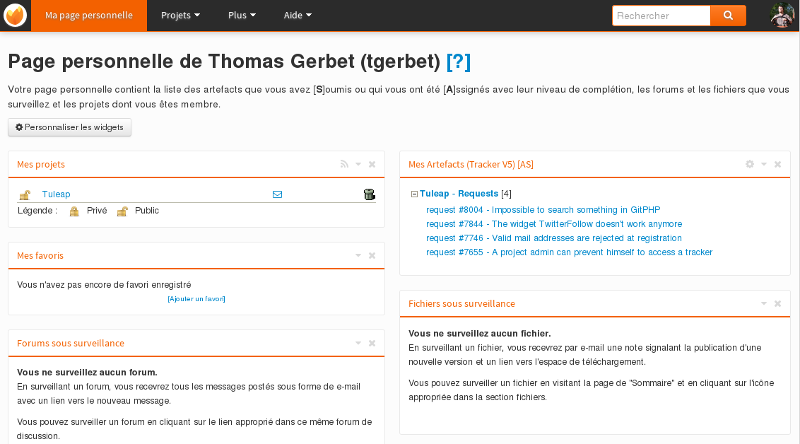
La page personnelle d’un utilisateur Tuleap
Tuleap vous permet de personnaliser votre page à votre convenance. Le contenu de la page est constitué de widgets. Tous les widgets peuvent être déplacés, fermés ou supprimés. Certains d’entre eux peuvent fournir un flux rss ou des préférences peuvent être choisies.
Les widgets peuvent être ajoutés grâce au lien “Ajouter des widgets”. Voici une liste non-exhaustive de widgets disponible pour votre page personnelle :
- Fichiers sous surveillance liste les fichiers que vous
surveillez, par projet. Pour interrompre la surveillance, il vous
suffit de cliquer sur la corbeille (
 ) à côté de l’item
concerné.
) à côté de l’item
concerné. - Forums sous surveillance liste les forums que vous surveillez,
par projet. Pour interrompre la surveillance, il vous suffit de
cliquer sur la corbeille (
 ) à côté de l’item concerné.
) à côté de l’item concerné. - Mes artefacts liste les artéfacts soumis par vous ou qui vous ont été assignés, par projet.
- Mes favoris liste vos pointeurs favoris (pointeurs sur vos pages préférées de Tuleap ou externes). A noter que ces pointeurs peuvent être très sophistiqués. Ils permettent par exemple de mémoriser une requête multi-critères effectuée sur un outil de suivi.
- Mes projets liste les projets auxquels vous appartenez. La sélection d’un de ces projets vous amène sur sa page sommaire.
- Sondages: Sondage site en cours auxquels vous n’avez pas encore participé.
- RSS Reader vous permet d’inclure dans votre page personnelle des fils rss (ou atom) publiques.
3.4. Gestion de compte¶
Lors de la phase d’enregistrement vous avez fourni un certain nombre d’informations vous concernant. Ces informations peuvent être modifiées à tout moment en sélectionnant le lien “Mon compte” dans le menu de Tuleap.
La plupart des informations modifiables sur la page “Mon compte” vous paraîtront évidentes. Nous voulons cependant attirer votre attention sur certaines d’entre elles :
- Voir mon profil de compétences : un utilisateur peut publier son CV sur Tuleap. Le but est de permettre aux autres utilisateurs de mieux vous connaître vous et votre expertise technique.
- Clés SSH partagées : ce champ se rapporte au service Compte Shell. Lorsque vous êtes utilisateur enregistré, le serveur Tuleap vous offre un compte shell personnel qui utilise le même nom d’utilisateur et le même mot de passe que le compte Web. Pour automatiser la procédure de connexion à ce compte vous pouvez partager votre clé publique SSH avec Tuleap. Ainsi vous vous éviterez la saisie systématique d’un nom d’utilisateur et d’un mot de passe. Plus de détails sur compte-shell.
3.5. Préférences¶
Vos préférences utilisateurs sont disponibles dans Ma page personnelle -> Préférences. Voici les préférences que vous pouvez définir :
“Souviens-toi de moi” : par défaut, votre session de travail courante sur Tuleap s’achève dès que vous stoppez votre navigateur Web. Au prochain démarrage, vous devrez à nouveau vous identifier. En cochant cette case vous demandez à Tuleap de se souvenir de votre identité entre deux sessions de travail à moins, bien sûr, que vous ne vous déconnectiez explicitement en utilisant le lien “Se déconnecter”. Pour des raisons de sécurité nous vous recommandons de n’utiliser cette fonctionnalité que si vous disposez d’une machine personnelle.
Séparateur CSV: Tuleap vous permet d’importer et d’exporter des données de vos projets (Voir exportation-des-données-du-projet pour plus de détails). Le format d’import et d’export utilisé est le format CSV. Comme la norme CSV n’est pas implémentée de la même manière dans tous les logiciels, vous avez la possibilité de définir votre séparateur CSV. Les différents séparateurs disponibles sont :
- la virgule (,) : le séparateur par défaut.
- Le point-virgule (;) : utilisé par défaut par la version française d’Excel.
- Tab (tabulation).
Format de date CSV: Tuleap vous permet d’importer et d’exporter des données de vos projets (Voir exportation-des-données-du-projet pour plus de détails). Le format d’import et d’export utilisé est le format CSV. Comme la norme CSV n’est pas implémentée de la même manière dans tous les logiciels, vous avez la possibilité de définir votre format de date CSV. Les différents formats disponibles sont :
- mois/jour/année : le format par défaut (généralement utilisé aux Etats-Unis).
- jour/mois/année : utilisé par défaut dans la version française d’Excel.
Ce format sera utilisé lors de l’export des artéfacts. Il sera également utilisé lors de l’import. N’oubliez donc pas de vérifier vos données dates avant d’importer. Le système attend des dates au format défini dans vos préférences.